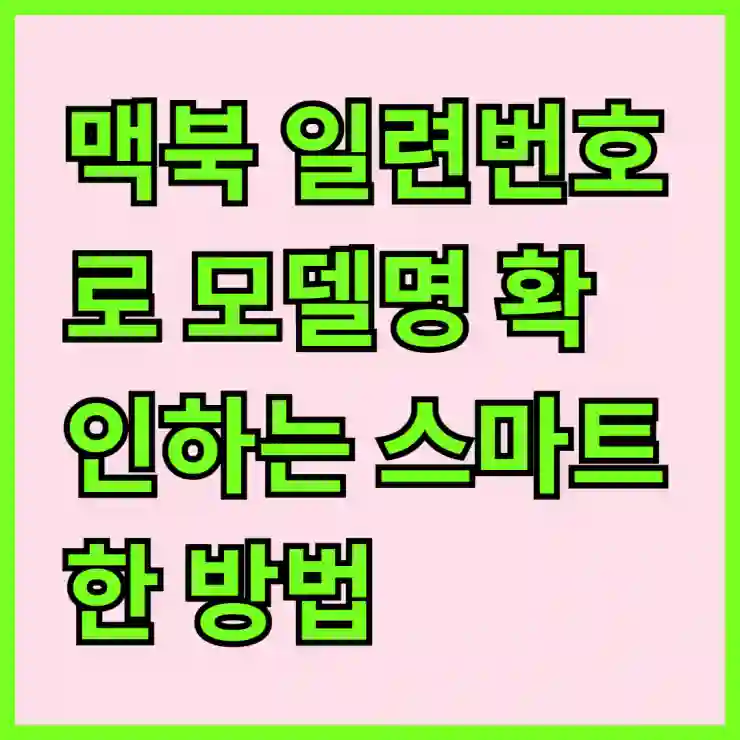애플 맥북을 구매한 후, 자신의 모델명을 정확히 알고 싶거나 서비스 지원을 받기 위해 일련번호 조회가 필요할 때가 있습니다. 일련번호는 각 기기에 고유하게 부여된 번호로, 이를 통해 제품의 다양한 정보를 확인할 수 있습니다. 그러나 많은 사용자들이 이 과정을 어렵게 느끼곤 합니다. 이번 포스팅에서는 애플 맥북의 일련번호를 조회하고 모델명을 확인하는 방법에 대해 쉽게 설명드리겠습니다. 아래 글에서 자세하게 알아봅시다.
맥북 일련번호로 모델명 확인하는 방법
스마트한 확인 방법
1. 애플 공식 웹사이트 활용 (가장 신뢰도 높은 방법)
- 방법:
- 맥북에서 일련번호 확인:
- 화면 좌측 상단의 Apple 로고 → “이 Mac에 관하여” → “시스템 정보” → “하드웨어” 탭에서 일련번호 확인.
- 또는 맥북 바닥면에 새겨진 일련번호(Serial Number)를 확인.
- 애플 지원 페이지 이동: checkcoverage.apple.com 접속.
- 일련번호 입력 후 보증 상태와 함께 모델명(예: MacBook Air M2, 2022) 및 상세 사양(프로세서, 색상 등)이 표시됨.
- 맥북에서 일련번호 확인:
- 장점: 공식 데이터로 정확하고, 보증 기간/구매 날짜도 확인 가능.
- 단점: 사양 세부 정보(예: RAM, SSD 용량)는 제한적일 수 있음.
- 팁: 애플 계정에 로그인하면 더 빠르게 접근 가능. 블랙프라이데이 세일 전 구매 이력 점검 시 유용.
2. 서드파티 웹사이트 사용 (빠르고 상세한 정보)
- 추천 사이트:
- Chipmunk (chipmunk.io): 일련번호 입력으로 모델명, 제조 연도, CPU, GPU, 기본 스토리지까지 상세 제공.
- Powerbookmedic (powerbookmedic.com): 모델명과 함께 중고 시장 가치도 추정 가능.
- EveryMac (everymac.com): 일련번호로 모델명, 세대, 출시 연도, 기술 사양까지 확인.
- 방법: 각 사이트의 검색창에 일련번호 입력 → 즉시 결과 확인.
- 장점: 애플 공식보다 더 상세한 사양(예: 디스플레이 크기, RAM 옵션) 제공.
- 단점: 드물게 데이터베이스 미업데이트로 최신 모델 정보 누락 가능.
- 팁: Chipmunk는 모바일 친화적이며, X에서 사용자들이 “정확하고 빠르다”고 평가.
3. 터미널 명령어로 확인 (기술적 접근)
- 방법:
- 맥북에서 터미널 열기.
- 다음 명령어 입력:bashsystem_profiler SPHardwareDataType
- 출력 결과에서 “Model Name”과 “Serial Number” 확인. “Model Identifier” (예: MacBookPro18,1)는 세부 모델 코드로 EveryMac에서 검색 가능.
- 장점: 인터넷 없이 즉시 확인 가능, 기술적 정보(예: 하드웨어 UUID)까지 제공.
- 단점: 초보자에게는 명령어 입력이 낯설 수 있음.
- 팁: 결과를 텍스트로 저장해 블랙프라이데이 직구 시 판매자 확인용으로 활용.
4. 애플 지원 앱 또는 전화 문의 (직접 확인)
- 방법:
- iOS 기기에서 Apple 지원 앱 다운로드 → 일련번호 입력 → 모델명 확인.
- 또는 애플 고객 지원(080-333-4000, 한국)으로 전화해 일련번호 제공 후 문의.
- 장점: 애플 직원과의 대화로 추가 질문(예: 리퍼비시 여부) 가능.
- 단점: 시간이 더 걸릴 수 있음.
- 팁: 블랙프라이데이 시즌에는 전화 문의가 혼잡하니 앱 사용 추천.
5. X 및 커뮤니티 활용 (실시간 정보)
- 방법: X에서 #MacBookSerial, #AppleSerial 같은 해시태그로 검색하거나, 일련번호의 일부(마지막 4자리 제외)를 공유해 커뮤니티에 질문.
- 장점: 사용자 경험 기반으로 리퍼비시 여부나 특정 모델의 세일 정보 얻기 가능.
- 단점: 개인정보 유출 주의(전체 일련번호 공유 금지).
- 팁: 퀘이사존, 쿨엔조이 같은 IT 커뮤니티에서도 도움 요청 가능.
추가 팁
- 블랙프라이데이 활용: 2025년 11월 28일 블랙프라이데이 세일 시, 모델명 확인 후 아마존, 베스트바이 등에서 할인 딜(예: MacBook Air M2 최대 20% 할인) 비교.
- 리퍼비시 확인: 일련번호 시작이 “C02” 또는 “F”로 시작하면 리퍼비시 가능성 있음. Chipmunk로 확인 후 애플 공식 문의로 재확인.
- 구매 이력 추적: 중고 맥북 구매 시, 일련번호로 원래 구매 날짜와 보증 상태 확인해 신뢰도 판단.
일련번호 확인을 위한 기본 단계
맥북의 일련번호 찾기
애플 맥북의 일련번호를 찾는 첫 번째 단계는 기기를 켜고 화면 왼쪽 상단에 위치한 애플 로고를 클릭하는 것입니다. 그러면 드롭다운 메뉴가 나타납니다. 여기서 ‘이 Mac에 관하여’ 옵션을 선택하면, 당신의 맥북에 대한 다양한 정보가 담긴 창이 열립니다. 이 창에서는 모델명, 운영 체제 버전, 그리고 무엇보다 중요한 일련번호를 쉽게 확인할 수 있습니다. 일련번호는 보통 긴 숫자와 문자 조합으로 이루어져 있으며, 이를 통해 제품의 제조 연도와 모델 정보를 파악할 수 있습니다.
맥북 하단에서 확인하기
일련번호를 화면에서 확인하는 방법 외에도, 물리적으로 맥북을 살펴보는 방법도 있습니다. 대부분의 맥북 모델은 하단 케이스에 일련번호를 인쇄해 놓고 있습니다. 기기를 거꾸로 뒤집어서 하단 부위를 살펴보면, 여러 정보 중에서 일련번호가 명시되어 있는 것을 볼 수 있습니다. 이 방법은 특히 화면이 손상되었거나 소프트웨어 문제로 인해 정보를 확인할 수 없는 경우 유용합니다.
시스템 리포트 활용하기
또 다른 방법으로는 시스템 리포트를 이용하여 보다 상세한 정보를 얻는 것입니다. 애플 로고를 클릭한 후 ‘이 Mac에 관하여’ 옵션에서 ‘시스템 리포트’ 버튼을 클릭하면, 다양한 하드웨어 및 소프트웨어 정보가 나열된 페이지로 이동합니다. 여기서 ‘하드웨어’ 섹션을 선택하면, 더욱 구체적인 사항들과 함께 일련번호와 모델명이 표시됩니다. 이는 기술 지원이나 서비스 요청 시 매우 유용하게 사용될 수 있는 방법입니다.

애플 맥북 일련번호 조회 시리얼넘버 모델명 확인 방법
모델명 확인하기
애플 웹사이트 이용하기
일련번호를 통해 애플 웹사이트에서 모델명을 조회하는 것도 좋은 방법입니다. 애플의 공식 지원 페이지에는 ‘제품 지원’ 섹션이 있으며, 여기서는 입력한 일련번호에 따라 해당 제품의 모든 세부 정보를 보여줍니다. 이 과정은 매우 간편하며, 고객지원 서비스나 부품 구매 시 필요한 정확한 모델명을 확보할 수 있게 도와줍니다.
앱스토어 어플리케이션 활용하기
또 하나의 편리한 방법은 애플 앱스토어에서 제공하는 관련 어플리케이션을 사용하는 것입니다. 이러한 어플리케이션 중 일부는 기기의 상태 및 성능 모니터링과 함께 모델명과 기타 세부정보를 제공합니다. 이러한 도구들은 사용자에게 보다 직관적인 인터페이스로 정보를 제공하여 사용자가 쉽게 필요로 하는 데이터를 찾을 수 있도록 돕습니다.
서비스 센터 방문하기
마지막으로, 직접 애플 서비스 센터에 방문하여 도움을 받는 것도 좋은 방법입니다. 전문 직원들이 당신의 기기를 직접 점검하고 필요한 정보를 즉각적으로 제공해 줄 수 있습니다. 이 방식은 특히 문제가 발생했거나 추가적인 기술적 지원이 필요할 때 유용하며, 물리적으로 손상된 제품이라도 전문가의 진단을 받을 수 있다는 장점이 있습니다.
일련번호와 개인정보 보호
개인정보 유출 방지하기
일련번호는 각 기기에 고유하게 부여된 중요한 정보지만, 이를 무분별하게 공개하는 것은 바람직하지 않습니다. 자신의 일련번호를 타인과 공유하거나 공개 포럼 등에 게시하지 않도록 주의해야 합니다. 해커나 악성 사용자들이 이러한 정보를 악용할 가능성이 있기 때문에 항상 신중해야 합니다.
기기 등록 관리하기
애플에서는 기기를 등록하여 관리하는 기능도 제공합니다. 귀하의 일련번호를 사용할 경우 이를 통해 장비 등록 현황과 보증 상태 등을 쉽게 확인할 수 있으며, 이를 통해 정기적인 업데이트 및 서비스 알림도 받을 수 있습니다. 이는 특히 여러 대의 제품을 보유하고 있는 사용자에게 유용합니다.
서비스 기록 추적하기
일련번호를 통해 이전 서비스 기록이나 수리를 추적하는 것도 가능합니다. 만약 중고 맥북을 구매했다면 과거 어떤 서비스가 있었는지를 알아보는 것이 중요합니다. 이를 통해 향후 발생할 문제에 대비하고 적절한 유지보수 계획을 세울 수 있습니다.
결과 확인 및 활용 방안
정확한 정보 확보 후 활용하기
모델명과 일련번호를 정확히 알고 있다면 이후 여러 가지 상황에서 도움이 됩니다. 예를 들어 기술 지원 요청 시 정확한 정보를 바탕으로 상담받으면 문제 해결 속도가 빨라질 뿐 아니라 적합한 솔루션 제안도 받을 확률이 높아집니다.
업그레이드 계획 세우기
또한 자신의 맥북 모델명을 알고 있으면 업그레이드를 고려하거나 새로운 소프트웨어 설치 시 호환성 여부를 판단하는 데 큰 도움이 됩니다. 최신 운영 체제나 프로그램 설치 전 자신의 기기가 요구 사양에 부합하는지를 체크해볼 수 있으므로 실수를 줄이는 데 유익합니다.
커뮤니티 참여 및 정보 공유하기
마지막으로 자신이 소유하고 있는 맥북 모델명을 가지고 다양한 커뮤니티 활동에도 참여해보세요. 같은 기기를 사용하는 사람들과 경험담이나 팁을 나누며 더욱 풍부한 지식을 쌓아갈 수 있고, 문제 해결 과정에서도 서로 협력하며 도움을 주고받는 즐거운 경험을 할 수 있을 것입니다.
마지막으로 정리하면서
애플 맥북의 일련번호와 모델명을 확인하는 과정은 기기 관리와 유지보수에 있어 매우 중요합니다. 이러한 정보를 정확히 알고 있으면 기술 지원 요청 시에 유용할 뿐만 아니라, 업그레이드나 소프트웨어 설치 시에도 큰 도움이 됩니다. 또한, 커뮤니티 활동을 통해 같은 기기를 사용하는 사용자들과 소통하며 더 많은 정보를 얻을 수 있습니다. 따라서, 일련번호와 모델명을 잘 관리하고 활용하는 것이 필요합니다.
유용한 부가 정보
1. 애플의 공식 웹사이트에서 제공하는 지원 페이지를 통해 추가적인 도움을 받을 수 있습니다.
2. 기기의 일련번호는 보안상의 이유로 안전하게 보관해야 하며, 타인과 공유하지 않도록 주의해야 합니다.
3. 중고 제품 구매 시 이전 서비스 기록을 확인하여 신뢰성을 높이는 것이 좋습니다.
4. 정기적으로 기기를 점검하고 업데이트하여 최적의 성능을 유지하도록 합니다.
5. 다양한 앱을 활용하여 맥북의 상태 및 성능을 모니터링할 수 있습니다.
요약 및 결론
애플 맥북의 일련번호와 모델명을 확인하는 방법은 여러 가지가 있으며, 이를 통해 다양한 정보를 손쉽게 얻을 수 있습니다. 일련번호는 개인정보 보호 측면에서 신중하게 다뤄야 하며, 기기 등록 및 서비스 기록 추적 등에도 활용될 수 있습니다. 이러한 정보를 잘 활용하면 기술 지원 요청이나 업그레이드 시 더욱 원활한 경험을 할 수 있을 것입니다.